کامپیوتر ها و سیستم های مختلف از برند های متنوع هر کدام معمولا برخی مشکلات اختصاصی خود را دارند. در ارتباط با کامپیوتر ها و سیستم های برند آل این وان، یکی از موارد رایجی که کاربران از آن شکایت دارند، نصب نشدن ویندوز در آل این وان است. کاربران بسیاری در خصوص این دستگاه ها با مشکل نصب نشدن ویندوز مواجه شده اند.
اما دلیل وقوع این امر چیست و اساسا چرا نمی توان ویندوز را روی این سیستم ها نصب کرد؟ چه راه کار هایی برای رفع مشکل عدم نصب ویندوز در آل این وان وجود دارد؟ البته که یک مرکز تعمیرات تخصصی می تواند تمامی مشکلات ایجاد شده در این دستگاه ها اعم از عدم نصب ویندوز یا سایر موارد مربوط به تعمیرات آل این وان را انجام دهد. به هر حال در ادامه می خواهیم دلیل بروز این مشکل را با جزئیات بیشتری مورد بررسی قرار دهیم.

چرا شاهد نصب نشدن ویندوز در آل این وان هستیم؟
در درجه اول بهتر است دلایل عمده ای که منجر به عدم نصب ویندوز در آل این وان می شود را بشناسیم. مهم ترین دلیلی که منجر به نصب نشدن ویندوز در آل این وان می شود، مشکلاتی است که در پارتیشن بندی هارد دیسک ایجاد می شود. به این مهم، پارتیشن بندی استایل گفته شده که در هارد دیسک به دو صورت MBR یا GPT مشاهده می شود.
این نوع از پارتیشن بندی تعیین می کند که داده هایی که قرار است روی هارد ذخیره شوند، به چه صورتی باید دسته بندی شده و ذخیره شوند. هر یک از فرمت های پارتیشن بندی با یک سیستم عامل سازگار است. فرم قدیمی تر با انواع قدیمی تر ویندوز و جدید تر که همان فرمت GPT است با انواع جدید تر سازگاری دارد. در نتیجه اگر از فرم درست پارتیشن استایل مطابق نوع ویندوز استفاده نشود، ممکن است با مشکل عدم نصب ویندوز در آل این وان مواجه شویم.
راه حل های کلی رفع مشکل نصب نشدن ویندوز در آل این وان ایسوس
با توجه به دلیلی که در بالا به آن اشاره شد، قطعا راه حل های مربوط به رفع مشکل عدم نصب ویندوز در آل این وان نیز به رفع مشکلات ایجاد شده در پارتیشن استایل مربوط می شود. برای این منظور چندین راه کار پیش روی کاربران است. راه حل های زیر، مسیر های پیشنهادی برای رفع مشکلات ایجاد شده در پارتیشن استایل است:
- پاک کردن کل پارتیشن های هارد دیسک
- استفاده از گزینه Boot Option
- تبدیل کردن فرمت پارتیشن بندی GPT به MBR
در ادامه هر یک از این روش ها را با جزئیات کامل تری مورد بررسی قرار خواهیم داد.
1. استفاده از گزینه Boot Option
در قدم اول برای رفع مشکل نصب نشدن ویندوز در آل این وان ایسوس، بهتر است از تنظیمات Boot Option شروع کنیم.
- به این ترتیب ابتدا برای وارد شدن به تنظیمات Boot Option باید سیستم را خاموش کرد.
- بعد از خاموش کردن سیستم در زمان روشن کردن سیستم و در زمان بالا آمدن آن، باید کلید میانبر های F2 یا Del را فشار داد تا وارد تنظیمات بایوس آل این وان شد.
- در این مرحله باید به دنبال گزینه ای تحت عنوان Boot Option بود.
- با ورود به بخش Boot Option می توان پارتیشن استایل مناسب هارد دستگاه را انتخاب کرد.
- دو گزینه پیش روی شما قرار دارد؛ یکی گزینه Legacy است که این گزینه متناسب با سیستم هارد MBR است و در این صورت باید آن را انتخاب کرد.
- گزینه دوم نیز UEFI است که مربوط به هارد هایی از نوع GPT است.
- در واقع در هر مورد مادر برد دستگاه تنها از یکی از این حالت ها پشتیبانی خواهد کرد. در نتیجه باید بر اساس نوع هارد، پارتیشن استایل سازگار را انتخاب کرد تا مشکلی در فرایند نصب ویندوز بروز نکند.
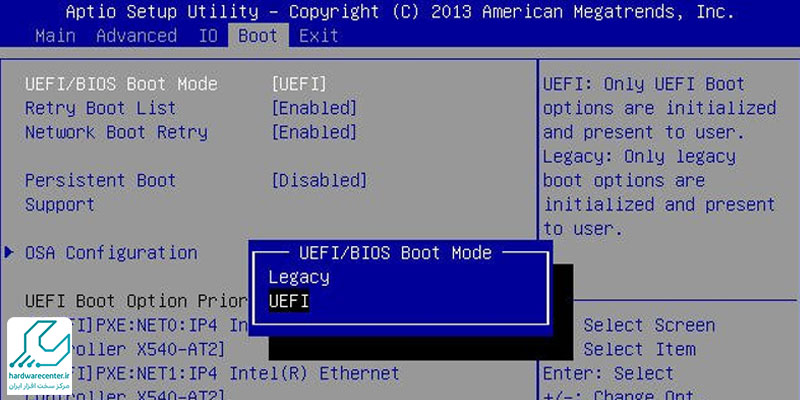
2. تبدیل هارد نوع GPT به MBR
اگر از مسیر بالا برای رفع مشکل نصب نشدن ویندوز در آل این وان ایسوس نتیجه ای حاصل نشود، راه کار دیگر تبدیل پارتیشن استایل نوع GPT به MBR است. البته یک نکته قابل توجه در این خصوص وجود دارد، آن هم این است که با انجام این روش تمامی داده های ذخیره شده روی هارد از بین خواهد رفت. در نتیجه اگر این اطلاعات برای شما حائز اهمیت هستند، بهتر است ابتدا داده های روی آن را روی هارد یا سیستم دیگری ذخیره کنید و از این داده ها بک آپ بگیرید.
- برای این منظور باید در زمان بوت شدن دی وی دی نصب ویندوز، روی گزینه Install کلیک کرد.
- سپس با دکمه های میانبر Shift + F10، محیط CMD را باز نمود.
- در این فضا باید یک سری دستورات را تایپ کنید که شامل موارد زیر می شود:
Disk part/ list disk/ select disk 0/ convert mbr/ exit
به این ترتیب فرایند تبدیل صورت می گیرد و می توان مشکل عدم نصب ویندوز در آل این وان را برطرف کرد.
3. پاک کردن کل پارتیشن های هارد دیسک
در نهایت اگر هیچ یک از روش های پیشنهادی بالا نتیجه بخش نبود، تیر آخر برای رفع مشکل نصب نشدن ویندوز در آل این وان مورد نظر، پاک کردن تمامی پارتیشن های هارد دیسک مورد نظر است. البته که در این روش نیز تمامی داده های ذخیره شده روی هارد از دست می رود و در نتیجه بهتر است قبل از شروع، یک فایل بک آپ از تمامی اطلاعات روی هارد تهیه نمایید. در نهایت درست مانند روش قبلی برای ورود به محیط CMD باید در زمان نصب ویندوز و کلیک کردن روی دکمه Install، از طریق دکمه های میانبر Shift + F10 وارد محیط CMD شد. در ادامه برای پاک کردن پارتیشن های هارد دیسک و رفع مشکل عدم نصب ویندوز در آل این وان، باید کد های دستوری زیر را به ترتیب دنبال کرد:
- Disk part
- list disk
- select disk 0
- clean
- exit
بعد از اتمام کار، تمامی پارتیشن های هارد پاک می شود و باید مجددا اقدام به پارتیشن بندی هارد دیسک مورد نظر کنید. با این کار، معمولا مشکل نصب نشدن ویندوز در آل این وان برطرف شده و می توان به راحتی ویندوز را در سیستم نصب کرد.
4. مراجعه به مرکز تعمیرات آل این وان ایسوس
اگر تمام روش های ارائه شده برای رفع مشکل عدم نصب ویندوز در آل این وان ایسوس نتیجه ای به همراه نداشت و همچنان نیز سیستم با مشکل مواجه بود، بهتر است از یک مرکز تعمیرات تخصصی سیستم های آل این وان کمک بگیرید. تعمیرکاران با عیب یابی دقیق سیستم، برای رفع مشکلات آن اقدامات لازم را انجام خواهد داد. مرکز سخت افزار ایران، به عنوان نمایندگی تعمیرات آل این وان ایسوس ، یک مرکز پیشنهادی قابل اطمینان است که می تواند انواع مشکلات ایجاد شده در سیستم های آل این وان اعم از نصب نشدن ویندوز در آل این وان را برطرف کند.


